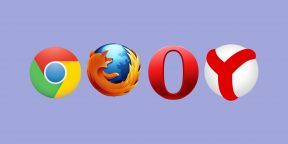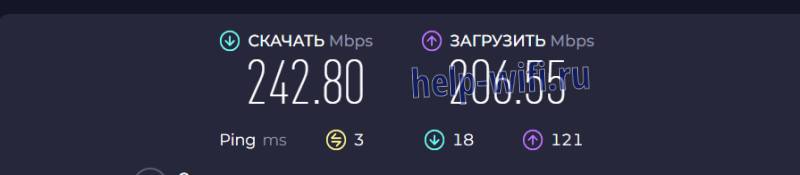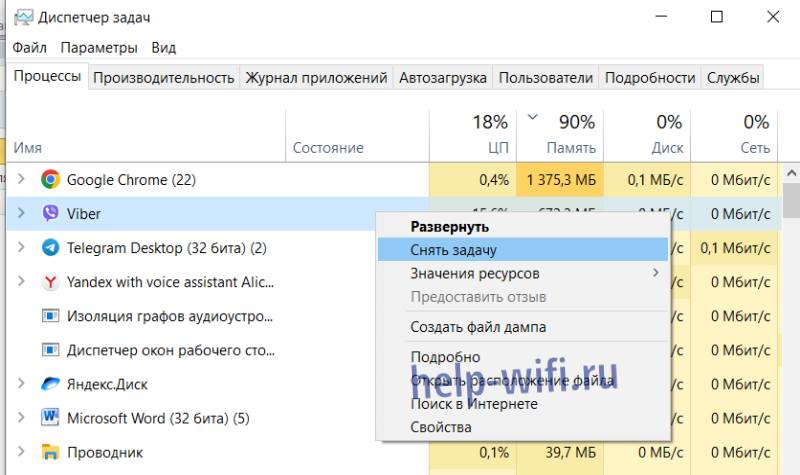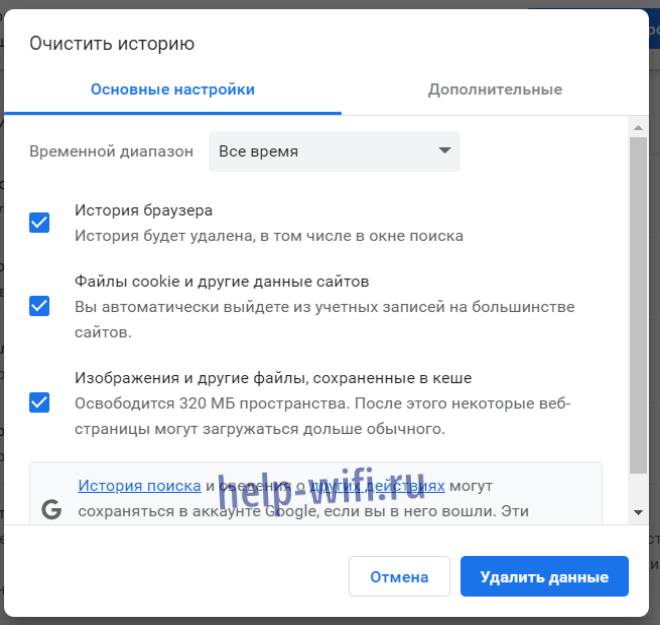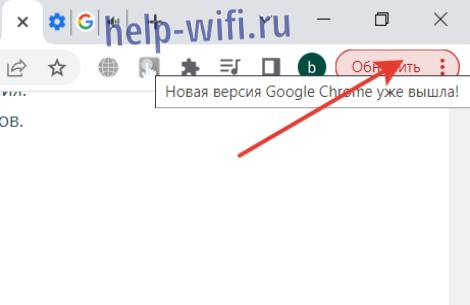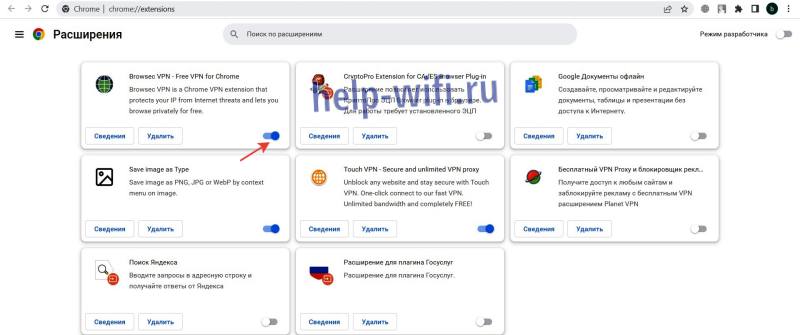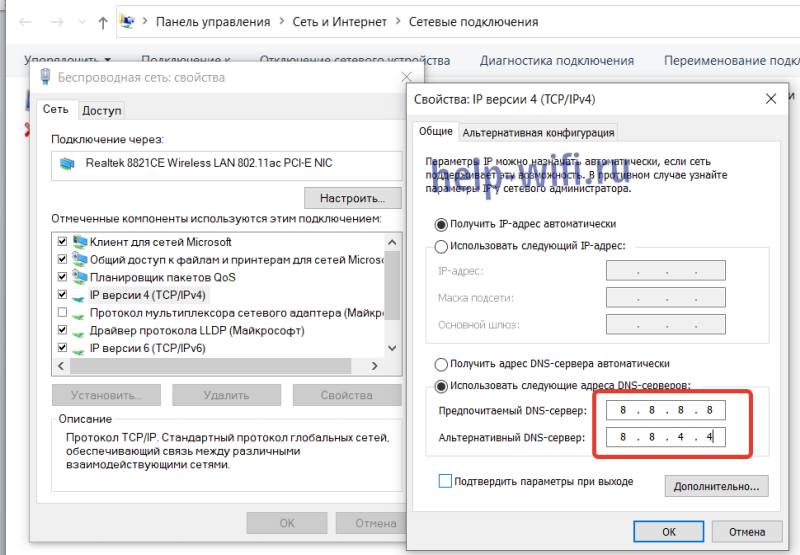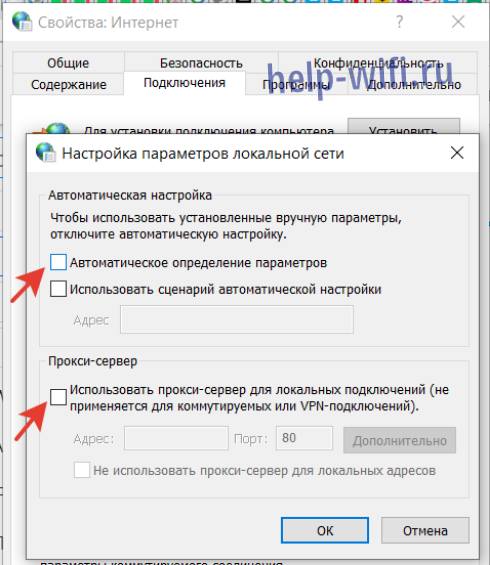Что делать, если тормозит браузер
Лучшее средство против постоянных ошибок и нестабильной работы — сброс настроек. Вот как это сделать в самых популярных браузерах.
Chrome
1. Запустите браузер и откройте меню, нажав на три точки в верхнем правом углу экрана.
2. Перейдите во вкладку «Настройки» → «Дополнительные».
3. Опуститесь вниз и нажмите «Сбросить».
4. Система удалит настройки главной страницы и файлы cookie, а также отключит все расширения. Закладки и пароли останутся.
Firefox
1. Запустите браузер и перейдите по адресу about:support. Откроется страница с технической информацией.
2. Нажмите на кнопку «Очистить Firefox» в правой верхней части экрана.
3. Система удалит все дополнения и сбросит пользовательские установки. Ваши пароли и закладки останутся.
Перед тем как делать полный сброс настроек браузера, вы можете проверить его работу в безопасном режиме. Возможно, дело в расширениях. На странице about:support в правом верхнем углу экрана нажмите на «Перезапустить с отключёнными дополнениями».
Яндекс.Браузер
1. Запустите браузер и нажмите на три полоски в верхней правой части экрана.
2. Перейдите во вкладку «Настройки», опуститесь вниз страницы и нажмите «Открыть продвинутые настройки».
3. Найдите пункт «Сбросить настройки».
4. Браузер вернётся в исходное состояние без дополнений, закреплённых вкладок и временных файлов.
Opera
1. Запустите браузер и нажмите на значок Opera в верхнем левом углу экрана.
2. Перейдите во вкладку «Браузер». Затем нажмите на «Сбросить настройки браузера».
3. Система удалит файлы cookie, расширения, закреплённые вкладки и пользовательские установки.
Safari
В этом браузере нельзя сбросить настройки, поэтому придётся вручную чистить историю, кеш и расширения.
История
1. Зайдите в браузер и нажмите на иконку Safari в левом верхнем углу.
2. Выберите пункт «Очистить историю» → «Всю историю».
Кеш
1. Зайдите в браузер, нажмите на иконку Safari в левом верхнем углу и выберите пункт «Настройки» → «Дополнения».
2. Поставьте галочку напротив «Показывать меню „Разработка“ в строке меню».
3. Нажмите на меню «Разработка» → «Очистить кеши».
Расширения
1. Зайдите в браузер, нажмите на иконку Safari в левом верхнем углу и выберите пункт «Настройки» → «Расширения».
2. Отметьте нужные и удалите.
Часто бывает так, что после долгого нахождения в интернете компьютер становится медленнее и теряет производительность. В большинстве случаев виной потери быстродействия становится браузер, который начинает потреблять слишком много оперативной памяти. В этой статье мы подробно описали действия, которые нужно предпринять, чтобы умерить аппетиты вашего браузера.
Почему браузеры тупят?
Прежде чем переходить к инструкциям, давайте разберемся, почему вообще браузеры начинают тормозить?
Одной из основных причин, из-за которых браузеры начинают «тупить», является их особая прожорливость к оперативной памяти компьютера. Сами по себе браузеры отнимают у компьютера не так уж много ресурсов, но каждая открытая вкладка, каждое установленное расширение и каждая запущенная внутри приложения программа берут себе некоторую часть ОЗУ. В итоге получается, что чем дольше вы бродите по просторам сети и пользуетесь всеми благами интернета внутри окна браузера, тем «тупее» становится ваш ПК.
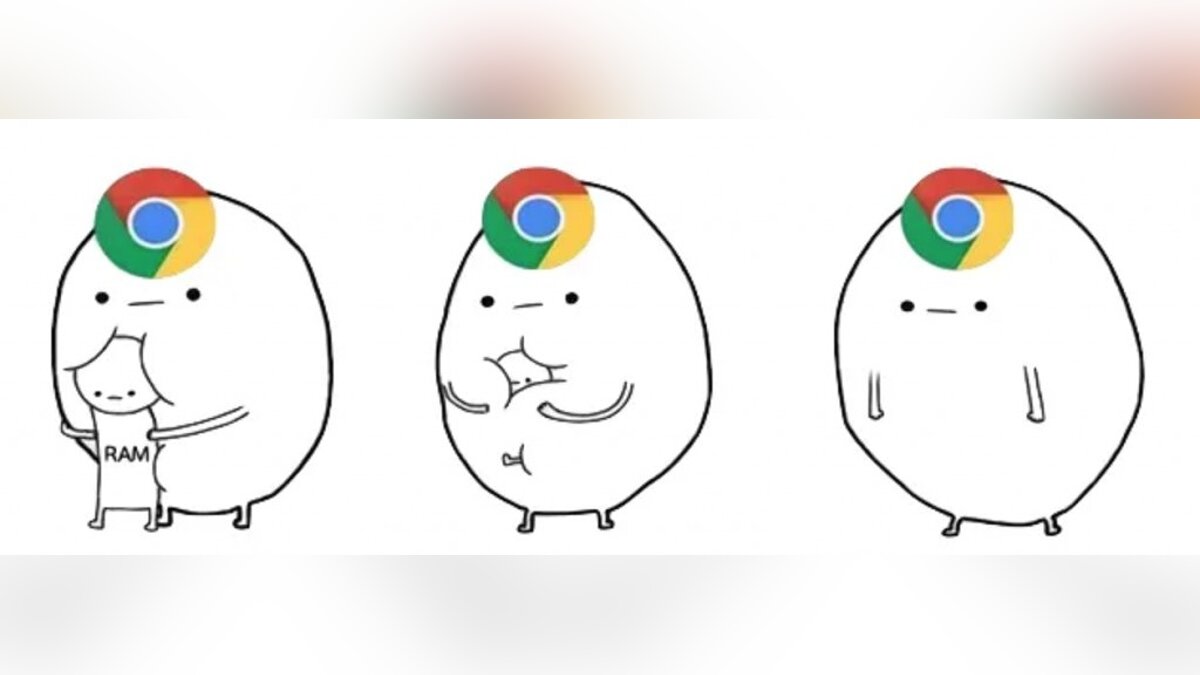
Браузерам нужен доступ к оперативной памяти, так как брать данные с жесткого диска или SSD гораздо дольше, чем из ОЗУ. Требование большого объема «оперативки» — это своего рода плата за быстродействие того же Chrome, который, вопреки всеобщему мнению является не самой прожорливой программой своего рода.
И все-таки, как получить «скидку» от браузеров и оптимизировать их работу?
Google Chrome
Самый простой способ утихомирить браузер от «гугл» — запустить внутренний диспетчер задач и закрыть в нем самые прожорливые программы. Делается это буквально в два клика мышью.
- Открываем браузер и нажимаем сочетание клавиш Shift + Esc;
- В открывшемся окне отмечаем все работающие в фоновом режиме процессы, которыми вы, разумеется, не пользуетесь в данный момент;
- Кликаем на «Завершить процесс».
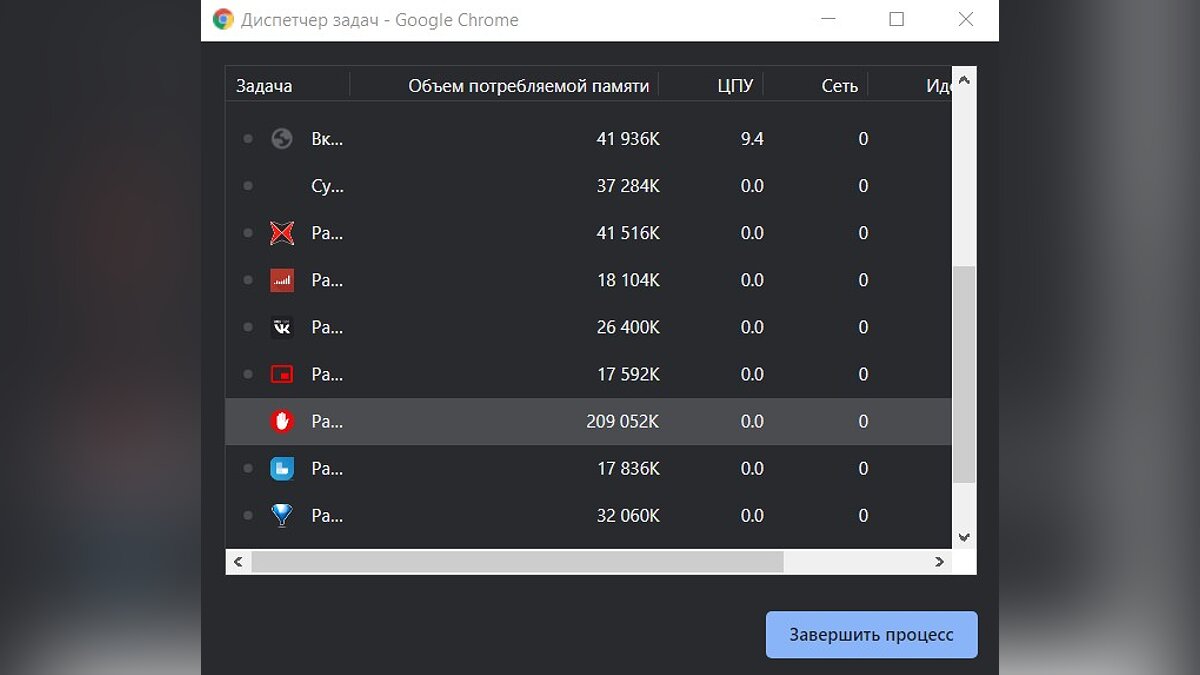
В диспетчере задач от Chrome перечислены не только вкладки, поглощающие в данный момент память ПК, но и все работающие расширения и дополнения для браузера. Закрываем все ненужные процессы и тем самым освобождаем часть оперативной памяти и ускоряем программу.
Облегчить работу Chrome можно используя раздел с экспериментальными настройками браузера, для доступа к которым нужно ввести в адресной строке: chrome://flags/. После этого можно ознакомиться со всем списком настроек, среди которых, например, есть опция «Переопределение списка программного рендеринга», позволяющая браузеру быстрее рендерить страницы сайтов. Чтобы включить ее, вводим в поиске ignore-gpu-blacklist и выбираем пункт «Enabled».
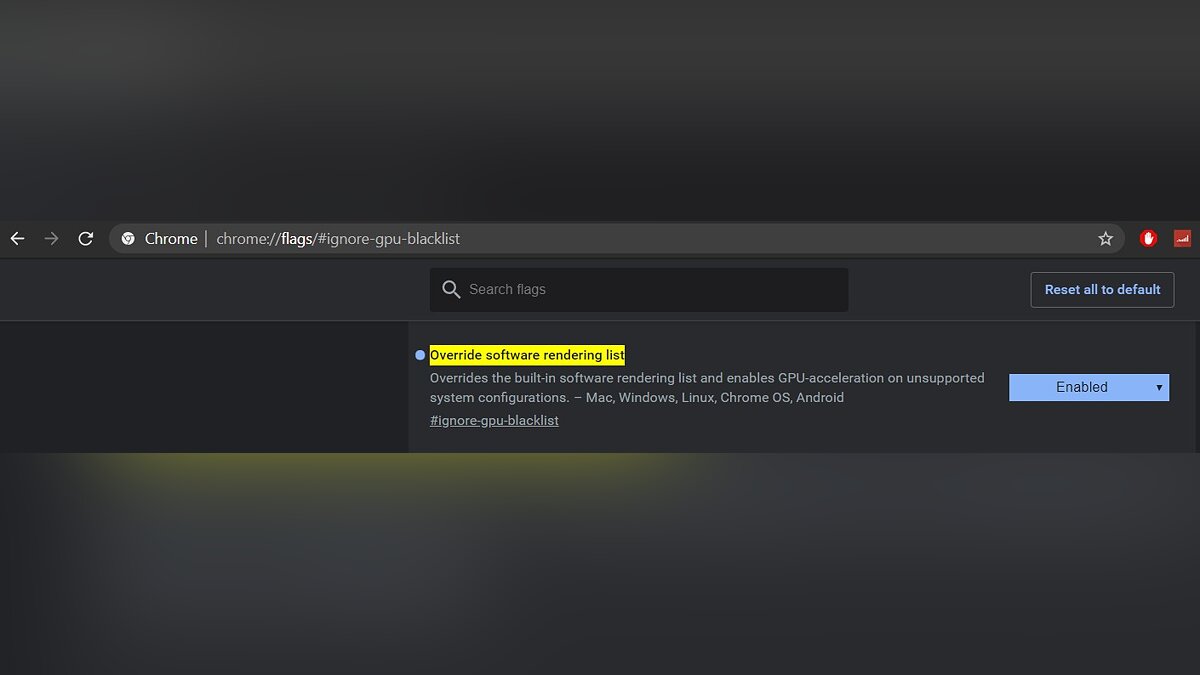
Расширения
Помимо экспериментальных настроек, можно использовать различные расширения, оптимизирующие Chrome для работы с оперативной памятью. Вот некоторые из них:
- OneTab. Расширение позволяет одним кликом закрыть все открытые вкладки, а позже, если вам будет нужно, отдельно открыть некоторые из них. Несмотря на простоту OneTab, оно значительно облегчает нагрузку на оперативную память и не дает ее захламлять ненужными процессами.
- The Great Suspender. В отличие от прошлого участника списка, The Great Suspender не закрывает разом все вкладки, оно просто выгружает их содержимое из оперативной памяти компьютера. Если вам нужно будет вернуться к работе на каком-нибудь из сайтов, просто нажимаем на него в расширении и оно возвращает вкладку к «жизни».
- TabMemFree. Расширение схоже по функциональности с прошлыми участниками списка, но имеет одну важную особенность. TabMemFree позволяет защитить определенные вкладки от закрытия. Например, если вы слушаете на фоне музыку или смотрите видео, вы можете добавить в исключения вкладку с проигрывателем.
- Tab Wrangler. Снова расширение для работы со вкладками, но из всего списка оно является самым богатым на настройки. К примеру, тут вы можете выставить время закрытия для каждой из вкладок, а также выставить число невосприимчивых к расширению вкладок.
Mozilla Firefox
Несмотря на то что у многих именно Chrome ассоциируется с «поеданием» больших объемов ОЗУ, другие браузеры немногим ему уступают и Mozilla Firefox не исключение. Но, как и в случае с браузером от Google, «мозилу» тоже можно оптимизировать.
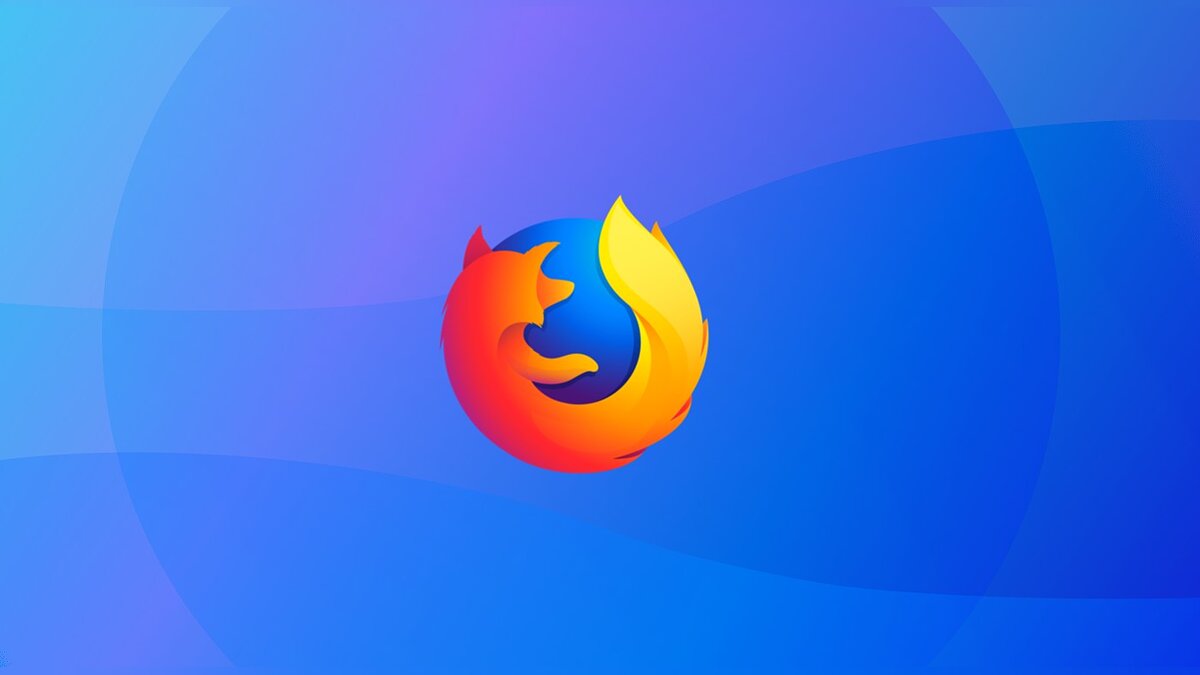
У Mozilla есть схожий с «хромовскими» экспериментальными настройками раздел, в котором можно настроить потребление браузером оперативной памяти. Однако в перечне пунктов у «мозилы» есть один пункт, который гораздо эффективнее, чем все вышеописанные в Chrome:
- Вводим в адресную строку (именно вводим, не копируем): about:config;
- Обещаем браузеру быть осторожными и принимаем условия;
- В поисковой строке вводим следующий параметр: browser.sessionhistory.max_total_viewers;
- Меняем исходное значение -1 на 0;
- Закрываем вкладку и перезапускаем браузер.
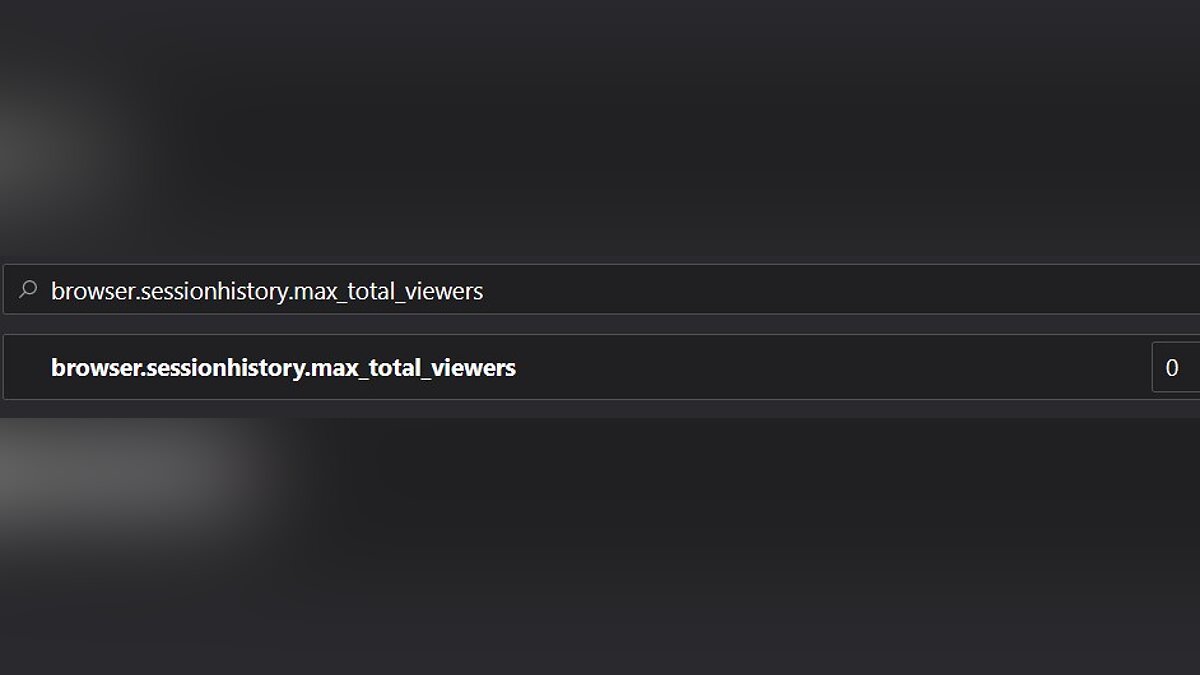
Вышеописанными действиями мы изменили подсистему кеширования данных браузера. Проще говоря, нам удалось снизить потребление ОЗУ не только в фоновом режиме, но и при непосредственном путешествии по интернету. После этого браузер прекратит сохранять в оперативной памяти вкладки, которые он планировал позже достать из кеша или ОЗУ. Mozilla будет более охотно все грузить из сети, поэтому, если у вас хороший интернет, вы не столкнетесь с замедлением работы.
В этой же вкладке about:config можно и полностью запретить браузеру создавать кеш в оперативной памяти. Чтобы это сделать, выполняем описанные ниже действия:
- Открываем about:config;
- В поиске пишем: browser.cache;
- Выбираем из списка пункт browser.cache.memory.enable и выставляем значение «false»;
- Закрываем вкладку и перезапускаем браузер.
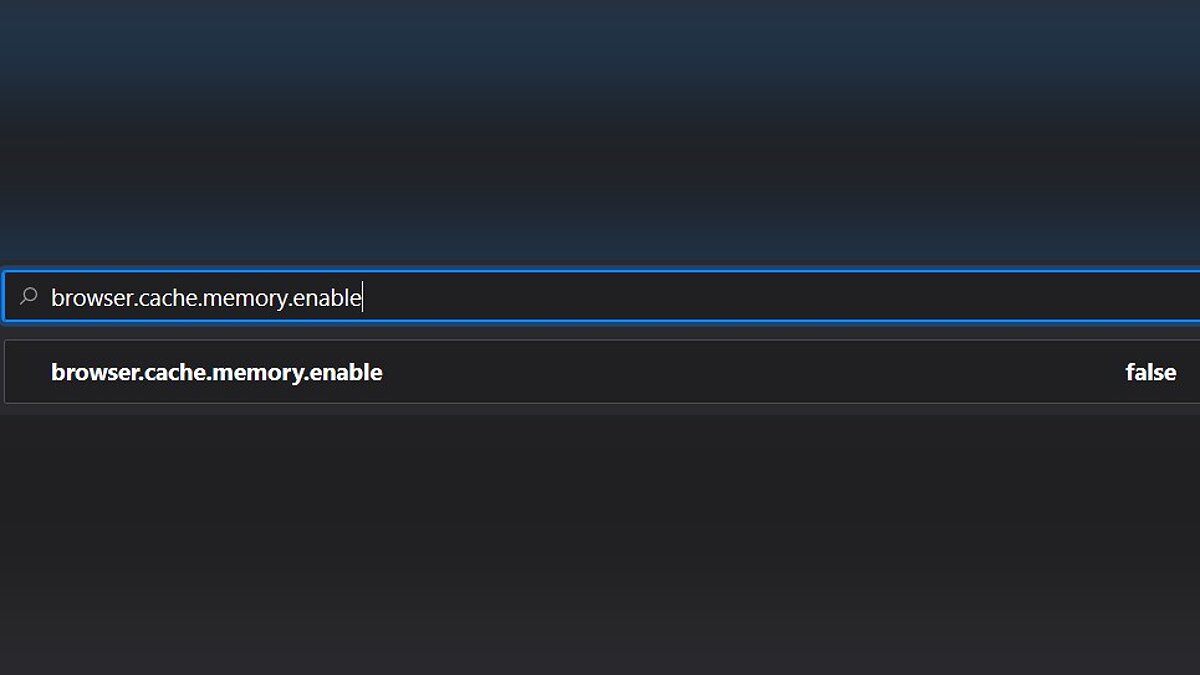
Теперь Mozilla не будет использовать нашу оперативную память как хранилище своего кеша, что значительно уменьшит «прожорливость» браузера, но в то же время заметно скажется на скорости его работы. Чтобы соблюсти баланс между быстродействием и «аппетитом» можно использовать параметр browser.cache.memory.max_entry_size.
- Открываем about:config;
- В поиске пишем: browser.cache;
- Выбираем из списка пункт browser.cache.memory.max_entry_size и выставляем желаемое значение из представленной ниже таблицы;
- Закрываем вкладку и перезапускаем браузер.
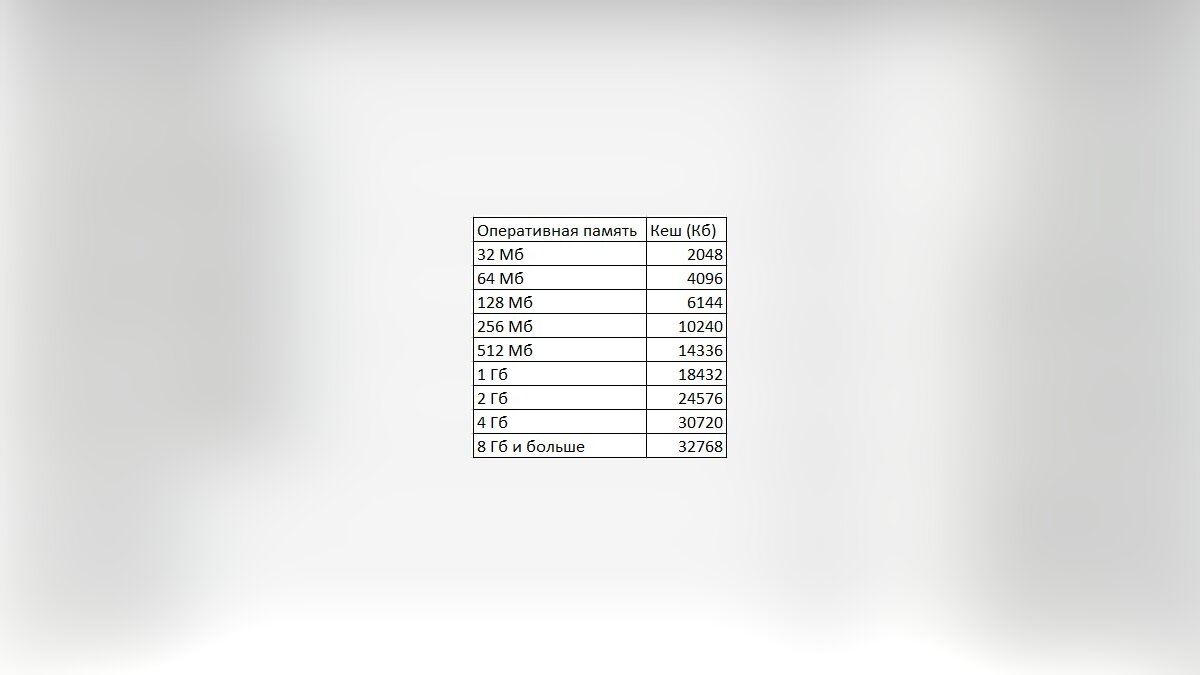
В приведенной таблице правый столбик означает то значение, которое необходимо ввести в browser.cache.memory.max_entry_size, чтобы браузер использовал указанный в левом столбике объем памяти.
Расширения
Как и в случае с Chrome, немаловажную роль в скорости работы Mozilla играют установленные вами расширения. Желательно перейти во вкладку с настройками браузера и отключить те дополнения, которыми вы не пользуетесь, а вместо них установить действительно полезные для вашей «оперативки». Вот парочка дополнений, которые смогут разгрузить ваш браузер и ОЗУ:
- OneTab. Как вы могли догадаться, это дополнение можно установить не только на Chrome, но и на Mozilla. Функциональность версий не отличается, поэтому если хотите бороться с «прожорливыми» вкладками, ставьте расширение и деактивируйте ненужные страницы.
- Auto Tab Discard. Схожее с OneTab приложение, которое позволяет экономить оперативную память путем контроля за неактивными вкладками. Вы можете выставить время, по истечении которого страницы будут закрываться. При этом, вы с легкостью сможете их вернуть в любой момент.
Яндекс.Браузер
Как и в вышеописанных случаях Яндекс.Браузер тоже можно достаточно просто оптимизировать и ускорить. Так как российский браузер разработан на движке WebKit, использующийся в Chrome от Google, большинство приемов, которые можно использовать в программе от «гугла» можно применить и в Яндексе.
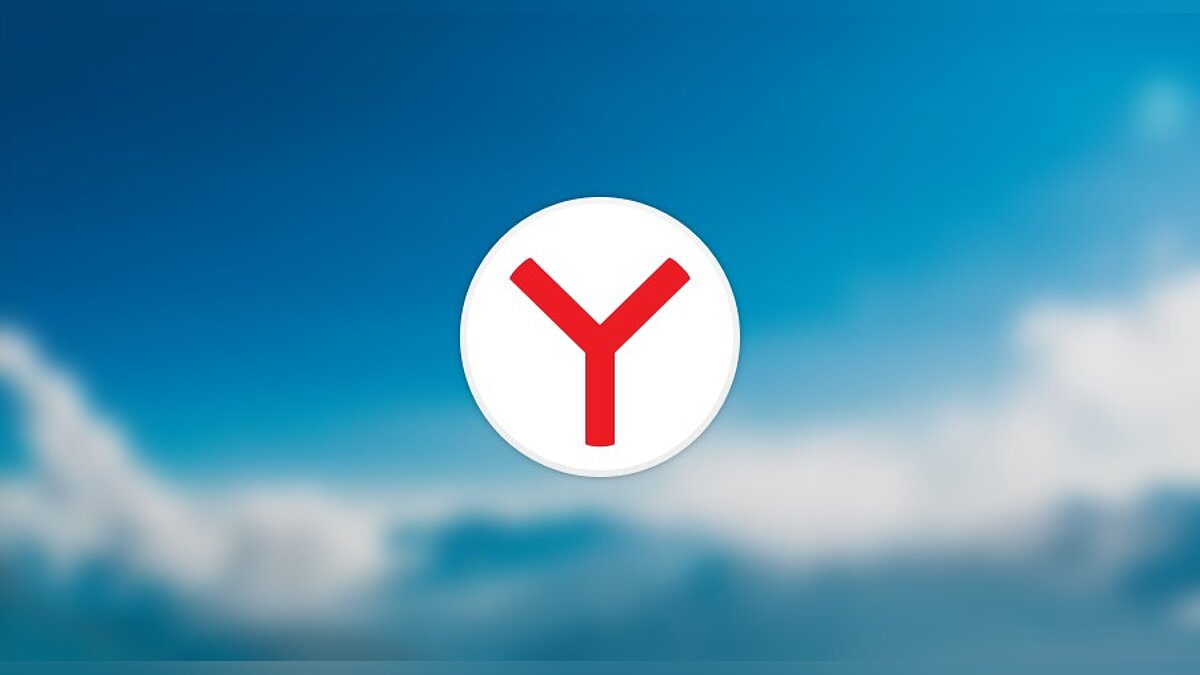
В Яндекс.Браузере тоже есть раздел с экспериментальными настройками, для получения доступа к которому нужно ввести в адресную строку: browser://flags/. После этого мы увидим абсолютно тот же перечень свойств, что и в Chrome. Поэтому поднимаемся к описанию методов ускорения «хрома» и повторяем описанные там действия.
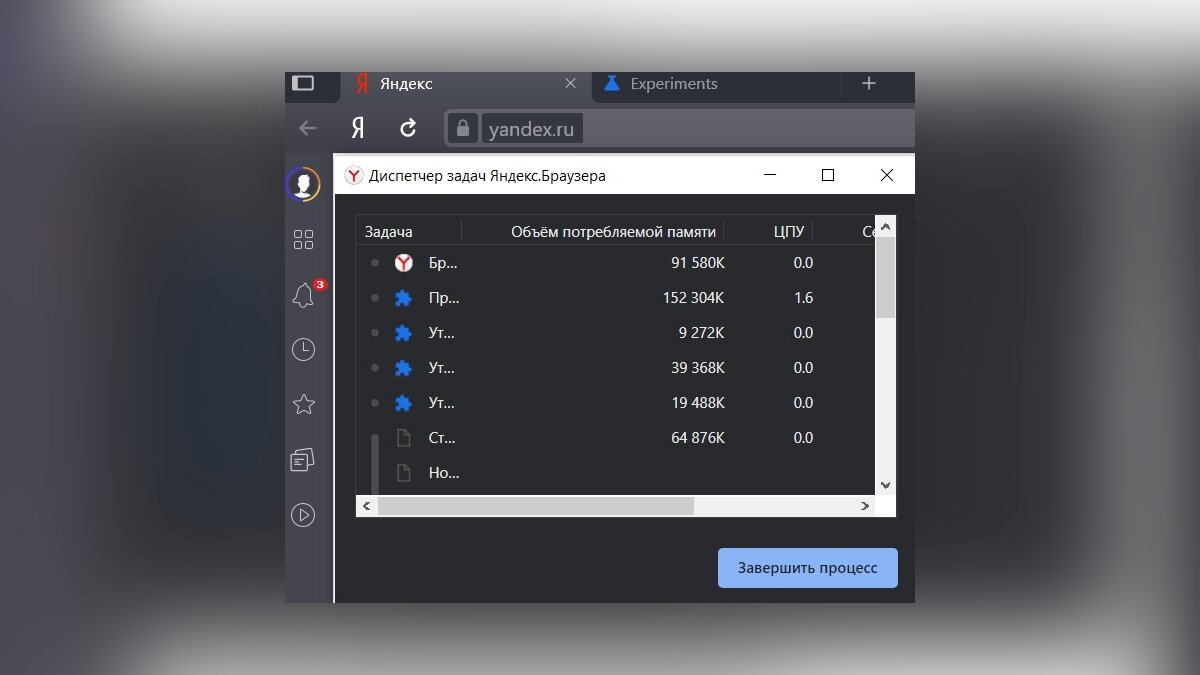
Кроме идентичного раздела с экспериментальными настройками, в Яндекс.Браузере есть свой диспетчер задач, который включается тем же сочетанием клавиш Shift + Esc. Открываем его и закрываем все ненужные плагины и расширения, влияющие на скорость работы.
Так как браузеры используют один движок, все расширения, что работают в «хроме», будут функционировать и в Яндексе. Поэтому отправляемся в пункт про браузер от Google и ставим те расширения, которые там описаны. Дополнения, к слову, ставятся из официального магазина Google Chrome.
В Яндексе есть еще одна крайне полезная функция, которая позволит в два клика ускорить работу браузера:
- Заходим в настройки браузера;
- Нажимаем «Включить турбо»;
- Готово.
Теперь все данные с открытых сайтов перед отправкой к вам будут сжиматься на серверах российской компании, что позволит значительно ускорить процесс путешествия по интернету. Особенно режим «Турбо» будет полезен тем, у кого не самый быстрый интернет.
Opera
Opera тоже имеет общие корни с браузером от Google. Тут также есть секретные настройки, доступ к которым можно получить после ввода в адресную строку: opera://flags/. Вводим в поиске настроек ignore-gpu-blacklist и выбираем пункт «Enabled». Теперь страницы сайтов будут рендериться быстрее.
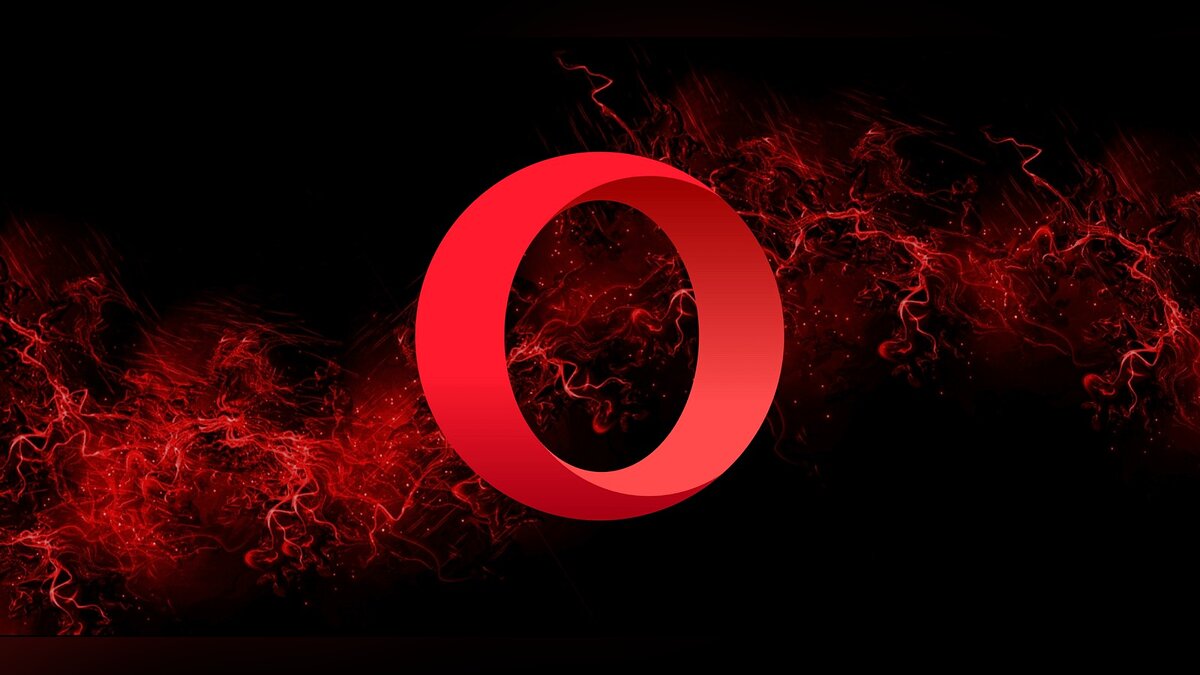
Общий движок браузеров позволяет все тем же сочетанием клавиш Shift + Esc вызвать местный диспетчер задач и закрыть все ненужные процессы.
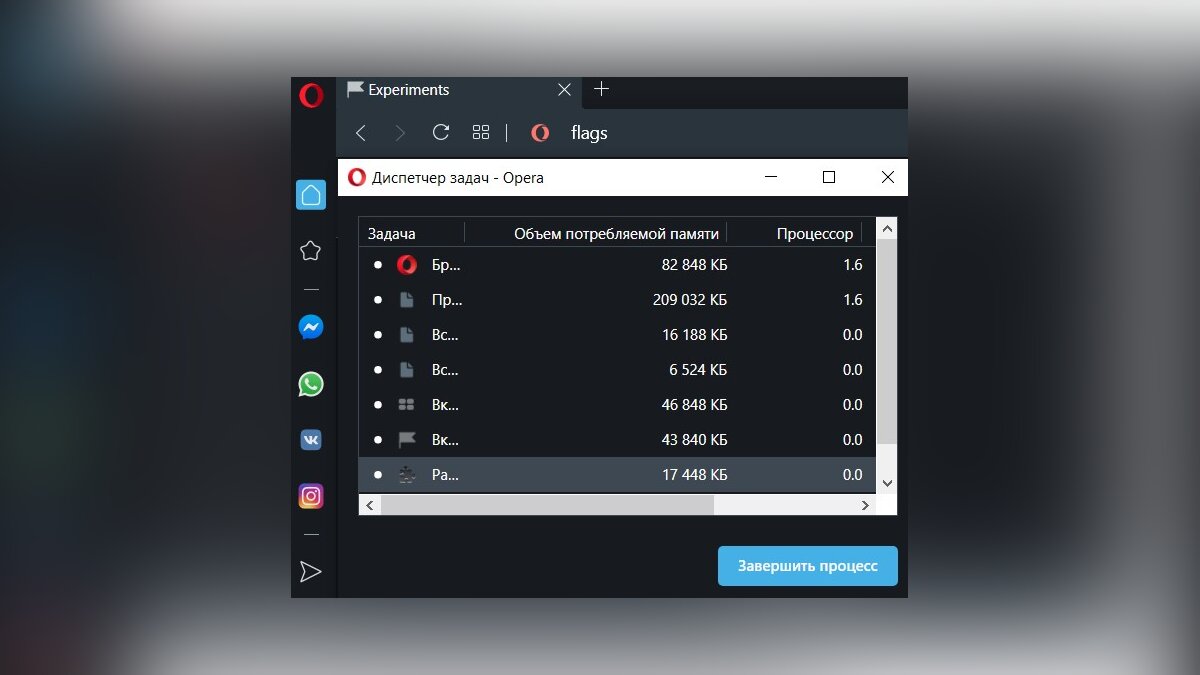
Несмотря на то что Opera работает все на том же движке WebKit, расширения придется ставить уже не из магазина Google. Переходим на сайт с дополнениями для «оперы» и устанавливаем расширение Tab Suspender (Tab Unloader). Дополнение позволяет контролировать количество активных вкладок. Если вы долго не переходите на открытую страницу, она отправиться в спящий режим и компьютер не будет тратить своих ресурсов на хранение данных с этой вкладки. Некоторые особенно нужные вам вкладки можно добавить в исключения, чтобы заботливые руки расширения не отправили их в режим сна.
Режим «Турбо», к сожалению, пропал в последних компьютерных версиях Opera, но он все еще остался на мобильных версиях браузера.
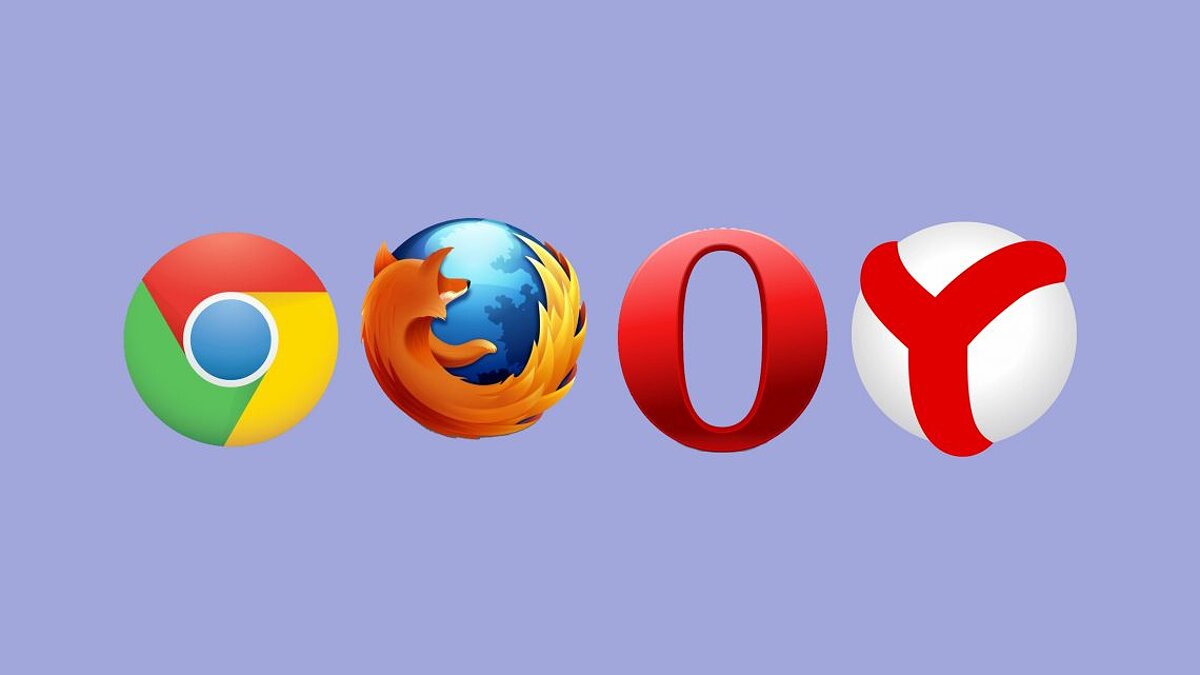
Вышеописанные действия применимы практически ко всем браузерам. Порой, чтобы комфортно и быстро путешествовать по просторам сети, достаточно просто следить за чистотой программы. Если не хотите копаться по скрытым настройкам и устанавливать расширения, можете просто следить за количеством открытых вкладок, периодически чистить кеш и не нагружать браузер ненужными вам плагинами и дополнениями.
- Как узнать, какой у меня компьютер (процессор, видеокарта, оперативная память)? Инструкция для новичков
- Убиваем лаги в играх: простые способы оптимизировать интернет для онлайна
- Как улучшить графику в старых играх: HD-текстуры, разрешение и постобработка
Подождите!
Не закрывайте страницу. Нейросеть пишет ответ. Он появится тут.
Этот ответ написан нейросетью.
Искуственный интеллект во многом преуспевает, но в некоторых областях может давать неточные ответы.
Если вам не понравился ответ, попробуйте задать его более развёрнуто и конкретно, используя точные параметры.
Ответ нейросети:
Если пользователь жалуется, что его браузер стал медленно работать и все тормозит, необходимо произвести следующие действия:
1. Проверить загруженность системы. Возможно, у пользователя запущено слишком много приложений и это приводит к замедлению работы браузера. Для этого можно использовать диспетчер задач в операционных системах Windows и MacOS.
2. Проверить скорость интернет-соединения на устройстве пользователя. Если скорость низкая, то браузер будет медленно загружать страницы.
3. Проверить наличие вирусов на компьютере пользователя. Вирусы могут замедлять работу браузера и системы в целом. Для этого используются антивирусные программы.
4. Проверить наличие обновлений для браузера и операционной системы пользователя. Устаревшие версии программ могут приводить к снижению производительности.
5. Удалить ненужные расширения и плагины из браузера пользователя. Они могут замедлять работу браузера.
6. Очистить кэш и cookies в браузере пользователя. Время от времени эти файлы накапливаются и могут привести к ухудшению работы.
7. Снизить качество отображения графики в настройках браузера. Если устройство пользователя слабое, то высокое качество отображения может замедлять работу.
8. Проверить изменения настройки вируса обратитесь к своему администратору сети.
Одно из этих действий может решить проблему медленной работы браузера, а в случае, если это не поможет, можно обратиться за помощью к специалисту.
⚠️Зарепортить пост!
Постоянно подтормаживает браузер на компьютере, хотя скорость интернет-соединения нормальная, а «железо» современное. Пользуюсь Chrome. В чем может быть проблема?
Порой даже современный компьютер не гарантия того, что браузер будет работать гладко. Расскажу, как с помощью нескольких шагов найти корень проблемы зависаний и улучшить работу в интернете.
Шаг 1
Проверьте браузер
Обычно работа браузера быстро восстанавливается, если чуть покопаться в его настройках. Вот что можно сделать.
Удалите ненужные расширения. Это небольшие программы, которые добавляют в браузер дополнительные функции. Когда их становится много, они могут тормозить всю систему и загружать оперативную память. В фоновом режиме запускаются даже те расширения, которые вы давно не использовали.
Как проверить расширения и удалить их:
- В «Яндекс–браузере» и Firefox откройте «Меню» → «Дополнения», удалите ненужные.
- В Chrome, Edge и Opera нажмите на иконку пазла или куба в правом верхнем углу — это сразу откроет «Расширения».
Разберитесь с открытыми вкладками. Обычно люди не открывают одновременно больше 20 вкладок: этого хватает для работы с основными сервисами и поиском информации. Однако если у вас не самый мощный компьютер, даже десять открытых вкладок могут стать проблемой. Каждая из них отнимает ресурсы в отдельном процессе, поэтому нагрузка на систему сразу возрастает.
Браузеры умеют сами оптимизировать работу. Например, Google Chrome не будет долго держать в памяти неиспользуемые вкладки, а попробует отключить их и сэкономить ресурсы. Но когда вы открываете много вкладок или постоянно переключаетесь между ними, браузер просто не успевает их оптимизировать.
Поэтому приучите себя закрывать ненужные вкладки. Если вы открываете их на потом, лучше создавать папки с закладками: так вы и не потеряете страницы, и не будете нагружать систему.
Еще попробуйте менеджеры вкладок, их можно установить как расширения для браузеров. Например, популярные Workona Tab Manager, Tabli или Tab Manager Plus помогут не запутаться среди открытых сайтов и ускорят работу.
Почистите cookie и временные данные. Когда вы заходите на любой сайт, он использует файлы cookie и кэш-память вашего устройства, чтобы сохранить важную информацию о визите. Например, в кэш попадают картинки, музыка, видео, программы. Благодаря этому в следующий раз вам не придется снова вводить логин и пароль, соглашаться на сбор данных, заново проходить капчу.
Но обилие временных файлов может сильно тормозить браузер, поскольку компьютер тратит ресурсы на их обработку. И когда их становится слишком много, система начинает зависать.
Поэтому файлы cookie и кэш-память нужно регулярно чистить, особенно если ваша работа или отдых связаны с постоянным поиском в сети. Вот как это сделать:
- В Chrome и «Яндекс-браузере» нужно открыть «Настройки» в правом верхнем углу → «Дополнительные инструменты» или «Дополнительно» → «Удаление данных» или «Очистить историю» → «Удалить данные».
- Для Opera и Firefox: «Настройки» → «Безопасность» или «Приватность и защита» → «Cookie и данные сайтов» → «Удалить данные».
- В Edge: «Настройки» → «Конфиденциальность, поиск и службы» → «Удалить данные о просмотре веб-страниц».
Важно: удаление cookie и кэша приведет к полной потере настроек и других данных с посещенных сайтов.
Если временные файлы сильно нагружают компьютер, попробуйте использовать режим «инкогнито», он доступен в любом браузере через меню. При инкогнито файлы cookie и другие данные не сохраняются, как и история поиска.
Не пропускайте обновления браузеров: они содержат исправления и улучшения, которые могут влиять на производительность. Это особенно заметно, если вы уже давно не устанавливали обновления. А еще новейшие версии повышают безопасность в сети: уязвимости старых на виду у хакеров, а в новых итерациях они исправлены.
Если браузер не обновился сам, можете проверить актуальную версию. Для этого откройте «Меню» → «Справка» или «Дополнительно» → «О браузере». В новом окне указано, последняя у вас версия или необходимо обновиться.
Шаг 2
Проверьте расход оперативной памяти
О том, как современные браузеры сжирают оперативку, даже делают мемы. Как я уже сказал, Chrome, Firefox, Opera и другие открывают каждую вкладку, плагин или даже расширение как отдельный процесс в оперативной памяти. Вы можете убедиться в этом, запустив «Диспетчер задач».
Браузеры наиболее требовательны к оперативной памяти и в меньшей степени к процессору и накопителю. Если вы откроете 20 вкладок в Chrome, Firefox или Edge, браузер задействует не менее 1,5 Гб оперативной памяти, если 60 вкладок — около 3 Гб.
Чтобы проверить, какую долю оперативной памяти потребляет ваш браузер, откройте «Диспетчер задач» в Windows или «Мониторинг системы» в macOS и изучите вкладку «Память». Утилиты открываются комбинацией клавиш Ctrl + Shift + Esc на Windows и через поиск на MacOS.
Если программа показывает, что браузер съедает большую часть оперативной памяти, вам нужно либо найти причину перегрузки системы, либо задуматься об обновлении железа. Обычно для комфортной работы в браузере с большим количеством вкладок нужно от 8 Гб оперативной памяти.
Еще попробуйте открыть любой современный сайт, например «Ютуб», и понаблюдайте, сколько процентов мощности процессора задействует браузер. Это можно сделать также в «Диспетчере задач» или «Мониторинге системы» на вкладке «ЦП». Если значение перешагнуло далеко за 50%, причиной медленной работы может служить еще и слабый процессор.
Шаг 3
Проверьте компьютер
Браузер может тормозить и по вине компьютера: работа отдельной программы сильно зависит от скорости всей системы. Если с ней какие-то проблемы, браузер будет тормозить или не запустится вообще. Но есть и другие факторы.
Автозапуск. Когда вы включаете компьютер, сразу открываются программы, которые работают в фоновом режиме и незаметно тратят ресурсы системы. Вот как очистить список таких программ:
- Для актуальных Windows: «Пуск» → «Параметры» → «Приложения» → «Автозагрузка». Переведите ползунок напротив ненужного в положение «Откл».
- В новых macOS: «Меню Apple» → «Системные настройки» → «Основные» → «Объекты входа». Выделите лишние приложения и нажмите на значок минус «−».
Вирусы и вредоносные программы тоже могут отнимать часть мощностей, например забивать память, которой пользуются в том числе браузеры, или перегружать сеть вредоносным трафиком.
Что делать: установите хороший антивирус, запустите его в режиме диагностики и удалите все найденные опасные приложения. Встроенные системы защиты есть как у операционных систем, так и у самих браузеров. Но есть ситуации, когда они не столь эффективны.
Дополнительно соблюдайте цифровую гигиену. Скачивайте приложения только из официальных источников, не переходите по сомнительным ссылкам, не пользуйтесь пиратскими программами и тщательно проверяйте сайты с вашими личными данными. Бывает так, что мошенники создают поддельные копии вроде бы надежных ресурсов.
Спам-приложения тоже нагружают систему, и антивирусы их не видят. Это различные виджеты с погодой и новостями, случайно установленные «помощники» — безопасные программы, которые тратят мощности вашей системы. Чаще всего вы их подхватываете, не убрав галочку с «Установить рекомендованные приложения» в очередном меню загрузки программы.
Решение простое: регулярно чистите компьютер от ненужных программ и приложений. Вот как это сделать:
- В актуальных версиях Windows перейдите в «Пуск» → «Параметры» → «Приложения» → «Установленные приложения». Нажмите на многоточие «…» напротив названия → «Удалить».
- В системах на macOS откройте Finder → «Программы» в боковом меню. Перетащите ненужные приложения в корзину и очистите ее.
Медленный интернет не влияет на скорость браузера как таковую. Но когда страницы не загружаются, а видео не проигрывается, сразу кажется, что с браузером тоже есть проблемы.
Поэтому проведите диагностику сети. Откройте сайт Speedtest — он измеряет скорость интернет-соединения. Запустите проверку и сравните скорость загрузки и скачивания с оплаченной по тарифу. Если все в порядке, обратите внимание на пинг — он показывает, за какое время сетевой запрос достиг адресата и вернулся к вам. Его значение не должно превышать 40—50 мс, а лучше, если оно меньше 10 мс.
Если скорость загрузки отличается от заявленной в тарифе, обратитесь в техподдержку вашего провайдера.
Шаг 4
Ускорьте браузер дополнительными функциями
В меню браузера содержатся далеко не все настройки, на самом деле их гораздо больше. Например, в браузерах есть экспериментальные функции, которые можно опробовать до их появления в стабильных версиях, — их называют флагами. Производителям выгодно, чтобы пользователи тестировали новейшие функции и делились опытом. Лучшие идеи попадают в основные версии браузеров, остальные отбраковывают.
Чтобы воспользоваться дополнительными функциями, откройте меню с флагами. В поисковой строке введите следующий путь:
- в Google Chrome → chrome://flags;
- в «Яндекс-браузере» → browser://flags;
- в Mozilla Firefox → about:config;
- в Edge → edge://flags;
- в Opera → opera://flags.
Важно: флаги помогают ускорить браузер, но работают нестабильно. Производители браузеров предупреждают, что хаотичное включение всего подряд может привести к потере данных и уязвимостям в безопасности.
Дальше расскажу, какие флаги помогут ускорить браузер.
Vulkan — технология для отображения 2D- и 3D-графики, которая снижает нагрузку на процессор, быстрее отображает интерфейсы и в целом улучшает производительность браузера.
Пока Vulkan недоступен для Mozilla Firefox. И еще стоит проверить совместимость технологии с вашей видеокартой, это можно сделать на vulkan.gpuinfo.org.
QUIС-протокол — быстрая альтернатива протоколу TCP/IP для обмена данными между браузером и сервером. Поддерживает протокол TLS и другие современные методы для защиты данных. Главный минус: ускорение сработает, только если сервер ресурса поддерживает протокол QUIC, иначе соединение будет стандартным.
QUIС-протокол по умолчанию включен в Opera. И его нельзя включить в Mozilla Firefox.
Параллельная загрузка — Parallel downloading. Обычно загрузчики браузеров скачивают файл в одном потоке целиком. Если включить параллельную загрузку, браузер установит несколько соединений с сервером и загрузит тяжелый файл быстрее, разбив его на несколько частей.
Задействовать видеокарту — GPU rasterization. Браузеры отрисовывают страницы с помощью процессора, но если у вас есть отдельная видеокарта в системе, эту задачу можно переложить на нее и ускорить работу.
Плавная прокрутка — Smooth Scrolling. Визуальный способ задать прокрутке в браузере плавное поведение. Не влияет на фактическую скорость, зато избавляет от подергиваний и создает приятное впечатление быстроты и плавности.
Если ничего не помогло
Если ваш компьютер полностью исправен и даже оптимизация браузера не помогла, попробуйте сброс настроек. Для этого перейдите в параметры браузера и прокрутите страницу в самый конец — обычно там находится соответствующий пункт. Процедура удалит все закладки, личные данные и персонализацию, а также отключит расширения и установит поисковую систему по умолчанию.
Последний способ вернуть скорость в браузере — переустановить его. Важно: перед удалением сохраните все нужные вкладки и другую важную информацию.
На всякий случай напомню: скачивайте установщик актуальной версии браузера только с официального сайта производителя, иначе можно подхватить вирус.
Возможно, дело в конкретном браузере. Например, если у вас не очень мощный компьютер на Windows, то вместо Chrome или Firefox можно использовать Microsoft Edge: он тратит меньше оперативной памяти.
Если рассматривать скорость работы браузера, то основные современные конкуренты находятся примерно на одном уровне. А вот устаревшие браузеры точно стоит сменить. Например, пора попрощаться с Internet Explorer или «Амиго».
Людмила Бурым
Более 20 лет опыта в IT (программирование баз данных, постановка задач по разработке ПО, сопровождение пользователей, написание технической документации и отчетов) в сфере управления финансами.
Задать вопрос
В данной статье разберемся с загадочной проблемой, когда медленно открываются страницы в браузере. Приведем некоторые решения, которые пригодятся в случае нормальной работы Интернета на компьютере.
Версия Windows 7/10/11, установленная на вашем компьютере, и тип браузера значения не имеют – рекомендации будут идентичными.
Содержание
- Внешние причины долгой загрузки сайтов
- Медленная скорость интернета
- Нехватка оперативной памяти
- Недостаточно свободного места на жестком диске
- Проблемы у вашего провайдера
- Проблемы у сервера сайта или особенности веб-страницы
- Что делать, если скорость интернета хорошая, а страницы открываются медленно
- Очистите кэш и данные браузера
- Почистите компьютер от лишнего
- Просканируйте антивирусом
- Обновите веб-обозреватель
- Обновите ОС
- Отключите рекламу
- Поочередно отключайте расширения
- Сбросьте настройки сети Windows
- Смените DNS-сервера
- Отключите VPN и/или прокси
- Смените используемый браузер
- Заключение
Внешние причины долгой загрузки сайтов
Казалось бы, причина кроется в медленной скорости доступа к Интернету. При высокой скорости сайты будут загружаться быстро, при низкой – медленно. Эта закономерность особенно касается тех ресурсов, где много графического контента. Однако, и при достаточной скорости подключения, может возникнуть проблема медленной загрузки страниц. Т.е. проверка показывает быстрый доступ, файлы и торренты грузятся без проблем, а при открытии сайтов в браузере визуально заметно торможение.
Такая проблема может наблюдаться во всех установленных на компьютере браузерах: Google Chrome, Opera, ЯндексБраузер, Firefox и при смене браузера.
Медленная скорость интернета
Чтобы понять причину и начинать действовать, сначала нужно проверить скорость подключения к Интернету, так как от нее напрямую зависит скорость загрузки сайта в браузере. Скорость доступа к Интернету может ухудшиться по какой-то банальной причине. Возможно, из-за проблем у провайдера, на роутере или помехах в сети.
Протестировать скорость доступа к Интернету удобно на нашем сайте или другом специальном сервисе. Результат будет выглядеть примерно так:
Если тест показал хорошую скорость доступа, но при этом наблюдается замедление загрузки страниц сайтов – воспользуйтесь рекомендациями, приведенными ниже.
Если скорость Интернета небольшая, то наши советы не помогут – сначала нужно восстановить нормальное подключение.
Нехватка оперативной памяти
Компьютер может не справляться с загрузкой страниц из-за предельной загруженности оперативной памяти. Чтобы посмотреть, какие процессы загружают память и освободить ее зайдите в «Диспетчер задач» (Пуск – Служебные Windows). На вкладке «Процессы» проанализируйте, какие процессы занимают память и снимите задачи, которые сейчас не нужны.
Большое количество открытых вкладок могут существенно замедлить работу браузера.
Недостаточно свободного места на жестком диске
При работе браузер обращается к системному диску С – считывает и записывает кэш и другую информацию. Если диск заполнен до предела, браузер не будет корректно работать.
Чтобы проверить состояние заполненности диска C, перейдите в «Мой компьютер» или для Windows 10 «Этот компьютер». Если индикатор заполнения красного цвета, то диск переполнен и нуждается в чистке. Удалите лишние файлы, неиспользуемый софт, перенесите тексты, фото, видео на другой диск или носитель.
Проблемы у вашего провайдера
Проверьте скорость открытия ресурсов на других устройствах, а также через Wi-Fi. Попробуйте перезагрузить роутер, если не помогло – подключите кабель проводного интернета к компьютеру минуя роутер. Если даже при подключении кабеля напрямую скорость не соответствует заявленной поставщиком услуг, можете смело обращаться в техподдержку своего интернет-провайдера для решения вопроса.
Проблемы у сервера сайта или особенности веб-страницы
Не во всех причинах неспешной загрузки некоторых сайтов виноват ваш компьютер или интернет. Скорость работы веб-сайта замедляет производительность сервера, которая обычно связана с качеством веб-хостинга.
Тормозить работу сайта будет также чрезмерная загруженность тяжелым контентом. Но, увы, на работу таких сайтов со своей стороны мы повлиять не можем. Разве что написать на техподдержку владельца, если она есть.
Что делать, если скорость интернета хорошая, а страницы открываются медленно
Следующие варианты решений будут работать в случае нормальной скорости подключения к Интернету. Например, проверка показала 50 Мбит/с, а сайты еле открываются. В этом случае приведенные решения должны помочь устранить проблему.
Очистите кэш и данные браузера
Очистка данных кэш и куки браузера решают многие проблемы, в том числе медленное открытие страниц.
Чистка cookie может привести к удалению сохраненных учетных данных сайтов. Возможно, нужно будет заново проходить авторизацию на сайте (вводить логины,пароли).
Очистка временных файлов к каким-либо последствиям не приведет. На самом деле наличие кэша помогает только компьютерам с медленным жестким диском. В этом случае при загрузке страницы браузер не ищет файлы, которые он загружал ранее, чтобы открыть их вместо новой загрузки. Вместо этого он просто обращается в базу кэш, и торможение не возникает. Но периодическое очищение кэша в любом случае не помешает.
История чистится во всех браузерах почти одинаково. Например, в браузере Google Chrome это можно сделать следующим образом:
- Для быстрого перехода в окно очистки истории нажмите Ctrl-Shift-Delete.
- Выберите пункт «Все время» для выбора временного диапазона.
- В Основных настройках выделите историю просмотров и файлы в кэше, удалите данные и проверьте скорость загрузки страниц.
- Если ничего не изменилось – отметьте файлы cookie и повторите очистку.
Почистите компьютер от лишнего
Очистку браузеров, ОС Windows, системного реестра, удаление ненужных программ можно проводить с помощью специального программного обеспечения, например CCleaner. Эту бесплатную программу можно скачать на официальном сайте и установить на свой компьютер. Утилита русифицирована и пользоваться ею интуитивно просто.
Необходимо просто отметить разделы, которые хотим почистить, после чего нажать «Анализ». После окончания проверки запустить «Очистку» для удаления найденного мусора.
Не отмечайте пункты, если не уверены, что соответствующие разделы необходимо почистить.
Можно пропустить предыдущий раздел и почистить кэш браузеров при помощи CCleaner.
Просканируйте антивирусом
Если предыдущие решения не помогли, возможно, ваш компьютер заражен каким-то вирусом. Так может случиться, если ваше устройство не оснащено антивирусом, давно не обновлялись антивирусные базы или вы не проводите периодическую проверку.
В результате изменений, которые вносят вредоносные программы в настройки браузеров и сети, может замедлиться открытие сайтов при стабильно работающем Интернете.
Не забывайте проводить периодическую проверку компьютера на наличие вирусов и вредоносных программ.
Просканируйте систему, если у вас установлен антивирус. Если нет – загрузите утилиту, предназначенную для поиска и удаления вирусов, и проверьте с ее помощью компьютер. Пример бесплатных утилит:
- Removal Tool.
- AdwCleaner.
- HitmanPro.
- Dr.Web CureIt!
- Zemana AntiMalware.
- Junkware Removal Tool.
- AVZ.
- Kaspersky Virus Malwarebytes.
Их можно скачать с сайтов производителей. Утилиты не требую установки на компьютер, их нужно просто запустить. Вирусы – вещь коварная. Они всегда появляются раньше, чем противоядие к ним.
Если проблема возвращается то, скорее всего, от вируса не удалось избавиться, и он опять прописал параметры, из-за которых появляется проблема.
В этом случае:
- Отключите устройство из локальной сети и от интернета.
- Перезагрузите Windows в безопасном режиме и повторно запустите антивирусную программу.
- Воспользуйтесь диском аварийного восстановления. Его образ можно скачать на официальных сайтах компаний разработчиков антивирусного ПО. Например, Kaspersky Rescue Disk.
- Запишите образ на флешку, в BIOSе настройте загрузку ОС с этого носителя, перезагрузите компьютер и следуйте инструкциям Antivirus Rescue Disk.
Обновите веб-обозреватель
Возможно, вы давно не обновляли свой браузер. Чтобы это проверить, найдите раздел «Справка», затем «О программе». В этом разделе предоставлена информация о версии браузера. При его открытии происходит автоматический поиск и загрузка обновлений или предлагается произвести обновление. После установки обновлений браузер необходимо перезапустить.
Браузер Chrome обновляется автоматически при загрузке. Если вы давно его не закрывали – к значку в правом верхнем углу добавится надпись «Обновить», и он изменит свой цвет в зависимости от того, сколько дней обновление ожидает установки: 2 – зеленый, 4 – рыжий, более 7 – красный.
Обновите ОС
Процесс зaгpyзĸи и установки обновлений обычно происходит в фоновом режиме. В это время максимально нагружен интернет-трафик и ресурсы компьютера. Дождитесь окончания этого процесса и перезагрузитесь. Перезагрузка закончит установку обновлений, а также исправит все сбои в работе компьютера, если они есть. Впрочем, с перезагрузки следует начинать исправление всех компьютерных проблем.
Отключите рекламу
Загрузке страниц может препятствовать реклама. Ее можно отключить встроенными средствами браузера. Например в Хроме для этого нужно перейти в «Настройки» — «Конфиденциальность и безопасность» — «Настройки сайтов» — «Дополнительные настройки контента» — «Реклама» и включить параметр, отмеченный на рисунке ниже:
Можно воспользоваться программными блокираторами, их нужно скачать и установить как расширения для браузера. Например, Adblock или Аdguard.
Поочередно отключайте расширения
В то же время блокираторы рекламы являются расширениями браузера, которые могут тормозить его, как и другие плагины. Проверьте установленные расширения, возможно одно из них замедляет работу.
Перейдите в окно расширений через «Настройки».
Удалите плагины, которые не используете, и проверьте загрузку страниц. Если не помогло – используемые плагины пробуйте отключать по-одному, возможно один из них вызывает торможение браузера.
Сбросьте настройки сети Windows
Медленная загрузка страниц может возникнуть из-за изменения сетевых настроек Windows. Это может произойти после заражения вирусом.
Чтоб сбросить настройки сети Windows 10/11 перейдите в Пуск — Параметры — Сеть и Интернет — Состояние» и нажмите «Сброс сети»:
Далее подтвердите действие и после окончания процедуры перезапустите ПК.
Альтернативный способ – сбросить настройки в командной строке. Нажмите Win+S , напишите команду «cmd» и сделайте «Запуск от имени администратора», затем выполните последовательно операции:
- netsh winsоck reset
- netsh int ip reset all
- netsh winhttp reset prоxy
- ipcоnfig /flushdns
Смените DNS-сервера
DNS-сервер работает как адресная книга и согласовывает доменные имена. При некорректной работе он может замедлять загрузку сайтов. Соединение можно ускорить ручной установкой в DNS адреса серверов Google (8.8.8.8 и 8.8.4.4) или Яндекс (77.88.8.1 и 77.88.8.8). Компании обеспечивает постоянную доступность и быструю загрузку сайтов при использовании этих серверов.
Изменить адреса в Windows 10 можно в Настройках параметров адаптера («Пуск»-«Параметры»-«Сеть и интернет»). Кликнув правой кнопкой мыши, откройте свойства используемой сети, перейдите Интернет-протокол версии 4/6 (TCP/IPv4/6). Сделайте активным Автоматическое получения IP-адресов.
Введите информацию основного и альтернативного адрес DNS-сервера как на скриншоте:
Отключите VPN и/или прокси
Прокси и VPN защищают конфиденциальность пользователя при выходе в Интернет и дают возможность обходить ограничения доступа к заблокированным сайтам, в то же время замедляют открытие веб-страниц.
Если установлено использование прокси, попробуйте его отключить:
- Перейдите в «Панель управления», затем в «Сеть и Интернет» и откройте «Управление надстройками браузера».
- Зайдите на вкладку «Подключения» и нажмите «Настройка сети».
- Снимите галочки в чекбоксах, как показано ниже:
- Нажмите «ОК» и перезагрузите компьютер, если что-то изменяли.
Выключите VPN и проверьте скорость загрузки сайтов. Для этого:
- Проверьте в VPN-клиенте подключение к серверу.
- Если соединение работает, отключите его.
- Зайдите на сайт повторно и оцените скорость загрузки.
Смените используемый браузер
Проверьте скорость загрузки страниц с разных браузеров. Если другие браузеры будут открывать страницы быстрее, чем ваш любимый браузер, то проблема кроется в его настройках. Попробуйте удалить и установить заново.
Заключение
В данной статье рассмотрены некоторые причины замедления загрузки страниц в браузере и способы их устранения. Это может быть низкая производительность устройства, проблемы на стороне провайдера, технические помехи на линии и проблема непосредственно с браузером.
Тормоза могут возникнуть из-за попадания вируса, что случается довольно часто. На скорость загрузки влияет состояние оперативной памяти и количество загружаемых приложений.
Учитывая разнообразие этих причин, сложно выработать какую-то общую схему лечения. Выполняйте последовательно вышеописанные советы, и один из них обязательно поможет устранить проблему.